ワークスペースのカスタマイズ
ワークスペース名やワークスペース数を変更するために、フロントパネルのワークスペース・スイッチを使用できます。
ワークスペース名を変更するには
-
名前を変更するワークスペースのワークスペース・ボタンを選択します。
-
そのボタンのポップアップ・メニューで、[名前の変更] を選択します ([Shift]+[F10] キーかマウス・ボタン 3 を押すと表示されます)。
ワークスペース・ボタンがテキスト・フィールドに変わります。
-
テキスト・フィールドを編集します。
-
[Return] キーを押します。
ワークスペースを追加するには
-
ポップアップ・メニューを表示するために、ワークスペース・スイッチの任意の領域を選択して、マウス・ボタン 3 を押します。
-
ポップアップ・メニューで、[ワークスペースの追加] を選択します。
[新規] という新しいワークスペースが、ワークスペースセットの最後に追加されます。
-
ワークスペース名を変更します (詳細は、「ワークスペース名を変更するには」を参照してください)。
ワークスペースを削除するには
ウィンドウを含むワークスペースを削除する場合、それらのウィンドウは次のワークスペースに移動します。
-
削除するワークスペースのワークスペース・ボタンを選択します。
-
ボタンのポップアップ・メニューで [削除] を選択します ([Shift]+[F10] キーかマウス・ボタン 3 を押すと表示されます)。
ワークスペース・スイッチのコントロールをカスタマイズするには
これは、フロントパネル構成ファイルを作成する必要がある上級タスクです。上級カスタマイズについては、『Solaris 共通デスクトップ環境 上級ユーザ及びシステム管理者ガイド』で説明しています。
デフォルトでは、ワークスペース・スイッチには、次の 4 つの位置があります。

これらのコントロールの 1 つを置換するには、次の手順を実行します ([ブランク] もコントロールの 1 つとします)。
-
スイッチに配置するアプリケーションを [個人アプリケーション] サブパネルにインストールします。
たとえば、[システム負荷] をスイッチに追加する場合は、そのコントロールを [デスクトップツール] アプリケーション・グループから [個人アプリケーション] サブパネルへドラッグします。
-
ユーザがコントロールを [個人アプリケーション] サブパネルにインストールしたときに自動的に作成されたフロントパネル構成ファイルを配置します。定義はディレクトリ HomeDirectory/.dt/types/fp_dynamic にあります。
たとえば、[システム負荷] が [個人アプリケーション] サブパネルに追加された場合は、Xload1.fp ファイルが作成されます。
-
そのファイルを HomeDirectory/.dt/types/fp_dynamic ディレクトリから HomeDirectory/.dt/types ディレクトリに移動します。
-
HomeDirectory/.dt/types ディレクトリのファイルを開きます。
CONTAINER_TYPE と CONTAINER_NAME を定義する行を次のように編集します。
CONTAINER_TYPE SWITCH CONTAINER_NAME Switch
-
位置 (POSITION_HINTS) を定義する行を編集します。
たとえば、[ブランク] の位置にコントロールを配置する場合は、次のように設定します。
POSITION_HINTS 3
-
構成ファイルを保存します。
-
HomeDirectory/.dt/types ディレクトリに別のファイルを作成します。
ファイル名は .fp で終了しなければなりません。たとえば、HomeDirectory/.dt/types/DeleteBlank.fp という新規ファイルを作成します。
-
そのファイルを開きます。
-
/usr/dt/appconfig/types/language/dtwm.fp ファイルを別のエディタ・ウィンドウで開きます。
このファイルは読み取り専用のため、書き込めません。
-
/usr/dt/appconfig/types/language/dtwm.fp ファイルで、置換しているスイッチ・コントロールの定義を探します。
次に、[ブランク] コントロールの定義例を示します。
CONTROL Blank { TYPE blank CONTAINER_NAME Switch CONTAINER_TYPE SWITCH POSITION_HINTS 3 ICON FpblnkS HELP_TOPIC FPOnItemSwitch HELP_VOLUME FPanel } -
置換しているコントロールの定義を /usr/dt/appconfig/types/language/dtwm.fp から新規の構成ファイルにコピーします。
たとえば、[ブランク] コントロールの定義を新規ファイル HomeDirectory/.dt/types/DeleteBlank.fp にコピーします。
-
DELETE True という行を、定義の最後に {} に入れて追加します。
CONTROL Blank { ... HELP_VOLUME FPanel DELETE True } -
ファイルを保存します。
-
[ワークスペース] メニューで [ワークスペース・マネージャの再起動] を選択します。
スイッチに新しいコントロールが表示されます。
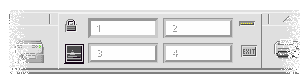
- © 2010, Oracle Corporation and/or its affiliates
